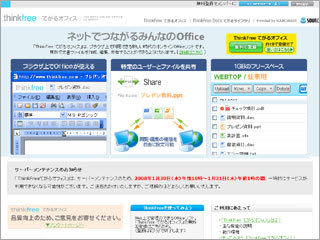
昨日のGoogleドキュメントに続いて、オンラインオフィスに挑戦。
今日のは「ThinkFree」というもの。ソースネクストさんのサイトで見つけてあったもの。
ThinkFreeてがるオフィス
登録は簡単。名前とメールアドレスを入れるだけ。もちろん無料。登録するとメールが送られてくるので、そこにあるアドレスを見に行くと正式に登録される。
ログイン画面..

ログイン後の初期画面。ファイルをアップロードしたり、新しく作ったりするとこの一覧に表示されるようになる。この辺りは、登録のしかたも含めてGoogleドキュメントとほぼ同じ。こちらは全て日本語なのでわかりやすい。

またまた昨日と同じファイルをアップロードしてみた。こちらの方が少し速い気がするけど、まぁこれはネットワークのことなんでなんとも言えないところ。

アップロード完了後、そのファイルの後ろにあるプルダウンメニューを開いたところ。パワーエディットを選んでみた。

起動中..

先ずはこの画面が現れて、さらに指定したファイルが開かれる。上の「起動中」からこの間、少し時間がかかる。

開いた..

全体的にJAVAで動いてるみたい。Googleドキュメントと違って、MicrosoftOfficeのようなアイコンもある。フォントだって、PCにインストールしてあるものが使えるみたい。

ここまでMicrosoftOfficeに似ていると、逆に昨日のようにあれこれ調べる気がなくなる。これって、ホントにけっこう使えそう!!
もちろんスライドショーとして見ることもできた。ぐにゃっと曲がった矢印もOK。

テンプレートも選べるぞ。Googleドキュメントよりは多いかな。

新しくファイルを作ろうとしている画面。これまたGoogleドキュメント同様、MicrosoftOfficeに似ている。

さて、GoogleドキュメントとこのThinkFreeとではどちらがいい?? なんとなく、視覚的にもインターフェースの感じもThinkFreeの勝ちかなぁ。ちなみに、どちらもインターネット上で他のユーザとファイルを共有することもできる。何よりもこれがネットワーク上にあるオンラインオフィスの強みかな。
相変わらず、使い道が思いつかん..(゜゜ )バキッ☆\(--;)
クリックしてねぇ~→
今日のは「ThinkFree」というもの。ソースネクストさんのサイトで見つけてあったもの。
ThinkFreeてがるオフィス
登録は簡単。名前とメールアドレスを入れるだけ。もちろん無料。登録するとメールが送られてくるので、そこにあるアドレスを見に行くと正式に登録される。
ログイン画面..

ログイン後の初期画面。ファイルをアップロードしたり、新しく作ったりするとこの一覧に表示されるようになる。この辺りは、登録のしかたも含めてGoogleドキュメントとほぼ同じ。こちらは全て日本語なのでわかりやすい。

またまた昨日と同じファイルをアップロードしてみた。こちらの方が少し速い気がするけど、まぁこれはネットワークのことなんでなんとも言えないところ。

アップロード完了後、そのファイルの後ろにあるプルダウンメニューを開いたところ。パワーエディットを選んでみた。

起動中..

先ずはこの画面が現れて、さらに指定したファイルが開かれる。上の「起動中」からこの間、少し時間がかかる。

開いた..

全体的にJAVAで動いてるみたい。Googleドキュメントと違って、MicrosoftOfficeのようなアイコンもある。フォントだって、PCにインストールしてあるものが使えるみたい。

ここまでMicrosoftOfficeに似ていると、逆に昨日のようにあれこれ調べる気がなくなる。これって、ホントにけっこう使えそう!!
もちろんスライドショーとして見ることもできた。ぐにゃっと曲がった矢印もOK。

テンプレートも選べるぞ。Googleドキュメントよりは多いかな。

新しくファイルを作ろうとしている画面。これまたGoogleドキュメント同様、MicrosoftOfficeに似ている。

さて、GoogleドキュメントとこのThinkFreeとではどちらがいい?? なんとなく、視覚的にもインターフェースの感じもThinkFreeの勝ちかなぁ。ちなみに、どちらもインターネット上で他のユーザとファイルを共有することもできる。何よりもこれがネットワーク上にあるオンラインオフィスの強みかな。
相変わらず、使い道が思いつかん..(゜゜ )バキッ☆\(--;)
クリックしてねぇ~→



















※コメント投稿者のブログIDはブログ作成者のみに通知されます